hd音频开启后蓝牙没声音 蓝牙连接后音频没有声音
更新时间:2024-03-26 10:42:43作者:yang
在现代科技日益发达的时代,蓝牙技术成为了我们生活中不可或缺的一部分,有时候我们可能会遇到一些问题,比如在开启了HD音频后,却发现蓝牙设备无声音输出;或者在成功连接了蓝牙设备后,音频却依然无法播放出声音。这些问题的出现不仅令人困扰,也让我们对蓝牙技术的可靠性产生了一些疑问。为什么会出现这样的情况呢?我们有什么办法可以解决呢?让我们一起来探讨一下。
方法如下:
1.首先蓝牙适配器不要插在电脑上,安装千月蓝牙驱动,安装好后,提示重启。只有重启后才能用
2.重启后,插上蓝牙适配器。驱动加载完成后,启动蓝牙,配对你的蓝牙耳机,一般配对密码0000

3.选择连接高质量音频,如果有声音就不要再往下了,没有声音继续往下
4.右击桌面我的电脑→管理→设备管理器→声音、视频和游戏管理器,看有没有Bluetooth AV Audio,你应该没有,应该是Bluetooth Audio
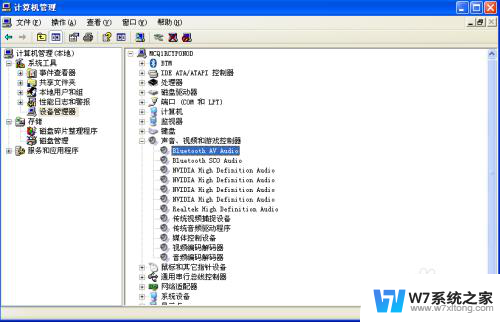
5.右击Bluetooth Audio更新驱动程序,选择从列表,下一步
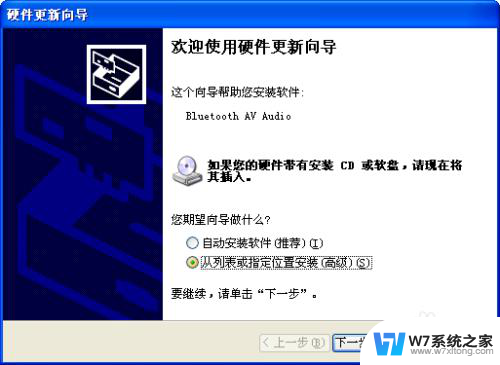
6.选择不要搜索,下一步
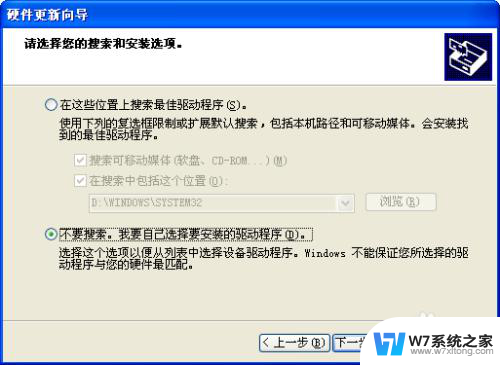
7.选择Bluetooth AV Audio,下一步安装。安装完成后,提示重启就可以了(我没重启也可以的)
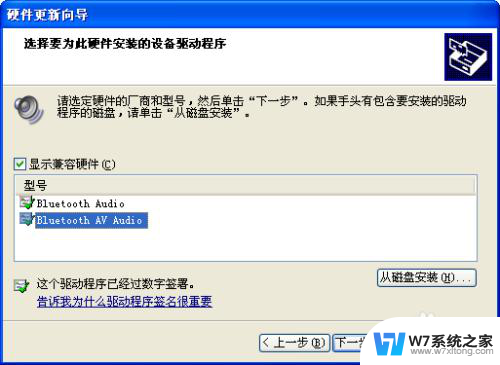
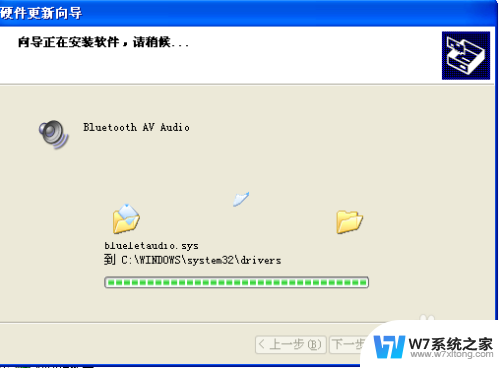
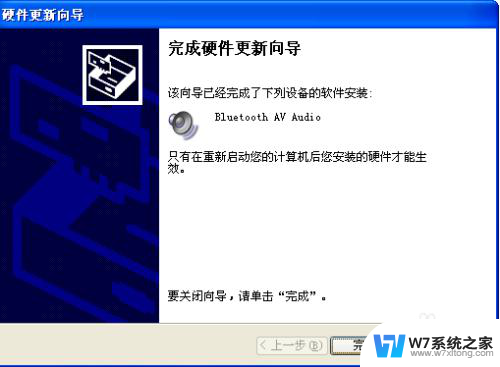
8.祝君好运
以上就是关于开启HD音频后蓝牙无声的全部内容,如果您遇到相同的问题,可以按照以上方法解决。
hd音频开启后蓝牙没声音 蓝牙连接后音频没有声音相关教程
-
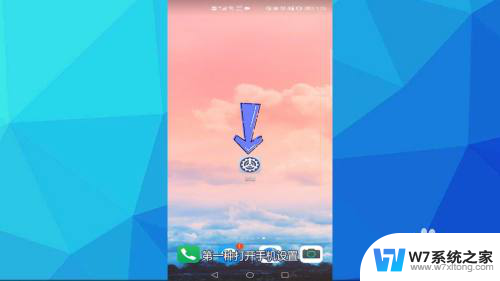 途岳蓝牙连接手机打开音乐没有声音 车载蓝牙连接后没有声音怎么办
途岳蓝牙连接手机打开音乐没有声音 车载蓝牙连接后没有声音怎么办2024-08-06
-
 惠威m80w蓝牙连接没有声音 蓝牙音箱已连接手机却没有声音
惠威m80w蓝牙连接没有声音 蓝牙音箱已连接手机却没有声音2024-02-23
-
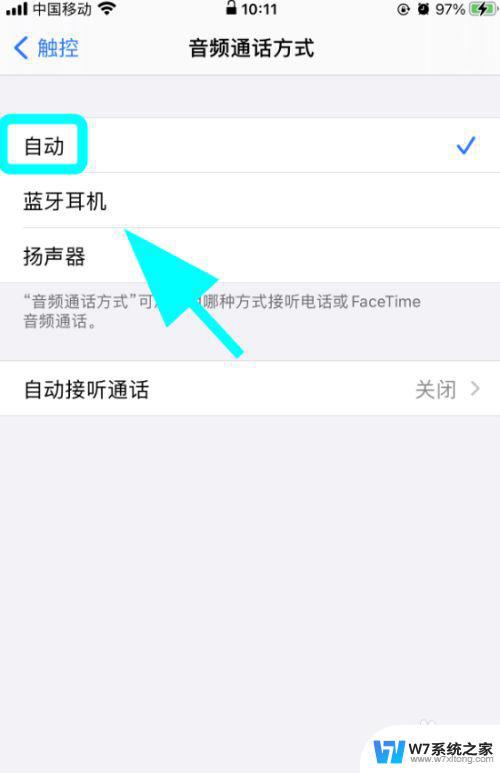 蓝牙连接耳机成功为什么没有声音 蓝牙耳机连接上但没有声音是什么原因
蓝牙连接耳机成功为什么没有声音 蓝牙耳机连接上但没有声音是什么原因2024-02-19
-
 连接成功蓝牙耳机怎么没有声音 电脑蓝牙耳机连接成功但没有声音怎么办
连接成功蓝牙耳机怎么没有声音 电脑蓝牙耳机连接成功但没有声音怎么办2024-02-25
- 连接蓝牙耳机后声音很小 蓝牙耳机连接不上手机怎么调试
- 车机连上蓝牙为什么没声音 车载蓝牙连接上没有声音是什么原因
- switch连接屏幕没声音 switch接显示器后没有声音怎么解决
- 蓝牙耳机连接之后没声音 如何解决手机连接不上蓝牙耳机的问题
- 苹果手机拍视频没声音 iPhone手机录制视频没有声音原因
- 音响怎么连接电脑没有声音 为什么电脑插上音箱没有声音
- 电脑突然没有蓝牙功能了 电脑蓝牙连接功能不见了
- 耳机连电脑没有麦克风 耳机插电脑只有声音没有麦克风
- 单元格如何设置下拉框选项 Excel单元格下拉选项设置方法
- 电脑怎么看有没有固态硬盘 怎么辨别电脑中的固态硬盘
- 苹果11怎么截屏截长图 苹果11手机截长图方法
- 右击鼠标没有新建选项 Windows电脑鼠标右键没有新建文件夹选项
电脑教程推荐
- 1 单元格如何设置下拉框选项 Excel单元格下拉选项设置方法
- 2 电脑怎么看有没有固态硬盘 怎么辨别电脑中的固态硬盘
- 3 右击鼠标没有新建选项 Windows电脑鼠标右键没有新建文件夹选项
- 4 华为智慧屏在哪里打开 华为手机智慧识屏如何开启
- 5 压缩文件电脑怎么解压 压缩文件夹解压软件
- 6 微博怎么删除最近访问记录 微博经常访问列表删除方法
- 7 微信图标没有了怎么办 微信图标不见了怎么办
- 8 windows81企业版激活密钥 win8.1企业版密钥激活步骤
- 9 比windows不是正版怎么办 电脑显示此windows副本不是正版怎么办
- 10 网络连接正常但无法上网是什么原因 电脑显示网络连接成功但无法上网